1、打开树图

2、选择“新建思维导图”,输入“售后服务流程”作为文件名,并选择“流程图”作为类型,点击“确定”按钮
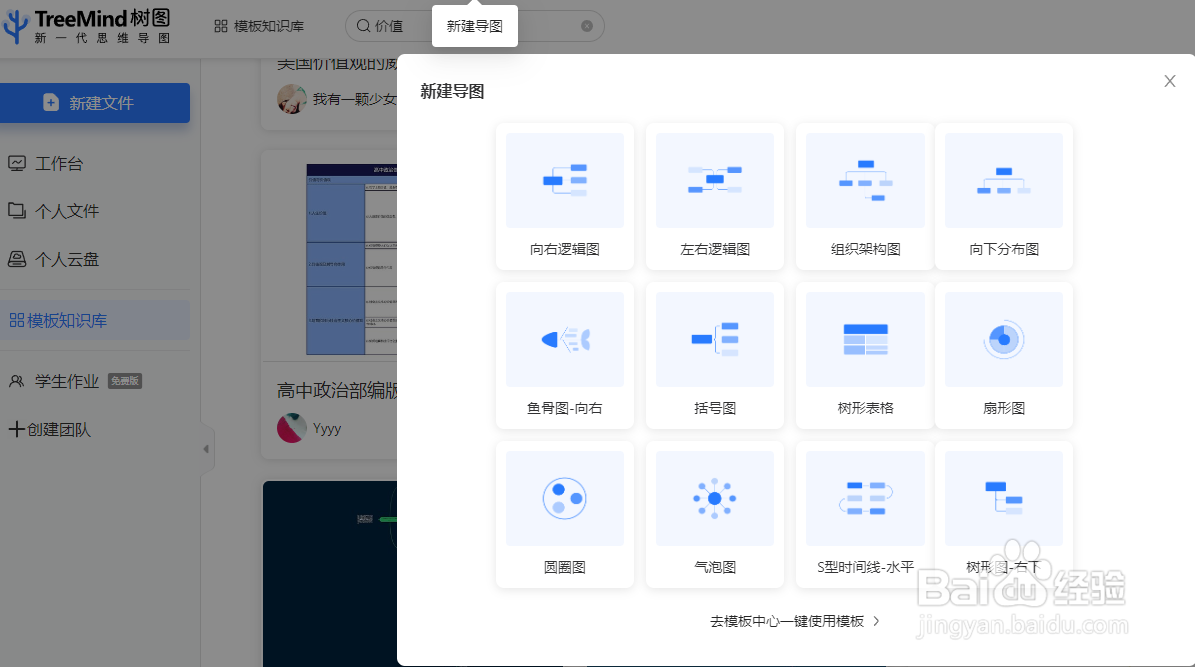
3、添加主题:在中心主题下,添加售后服务流程的主题。例如,将“售后服务流程”作为中心主题,将“客户投诉”、“产品退换货”、“售后维修”等作为一级主题。

4、添加子主题:在每个一级主题下,添加相应的子主题。例如,在“客户投诉”主题下,添加“接受客户投诉”、“处理客户投诉”等子主题,将各级主题通过连线连接起来,形成售后服务流程的流程图
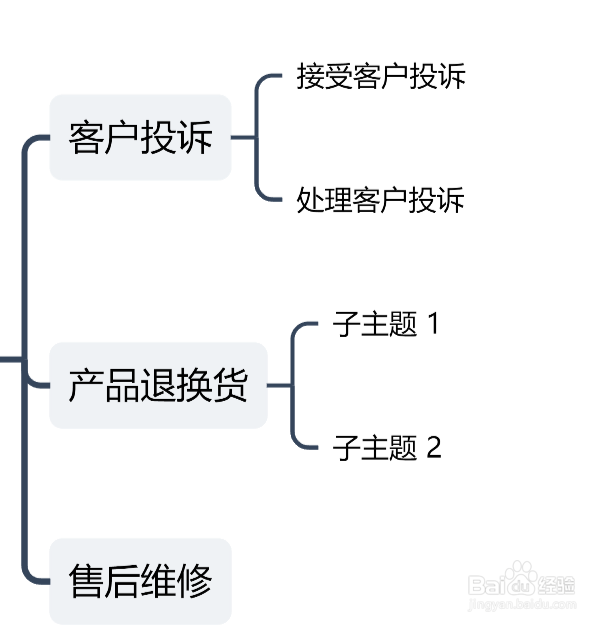
5、使用工具和功能:在每个主题下,可以使用TreeMind的多种工具和功能,例如添加模板、素材、文本、图片、链接、附件等,调整主题和子主题的颜色、字体、形状等,还可以添加备注和关键字,以更好地描述和理解流程

6、完善思维导图:完善思维导图的细节,例如,调整主题和文本的字体、颜色和样式,添加图标和图片等,以增加思维导图的可读性和吸引力

7、完成绘制思维导图绘制后,系统会自动将导图保存到账户云端,同时也可以选择导出思维导图。(图片、PDF、Word等格式均可)
